Notice LEXMARK X1270
Liens commerciaux

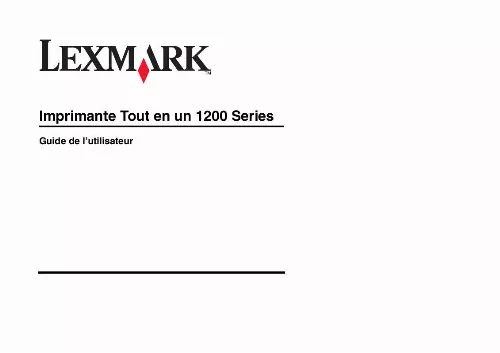
Extrait du mode d'emploi LEXMARK X1270
Les instructions détaillées pour l'utilisation figurent dans le Guide de l'utilisateur.
Centre Tout en un Centre Tout en un, page principale Zone d'aperçu Visualiser Numériser Remarque : L'ordinateur et l'imprimante doivent être tous les deux sous tension pour effectuer des photocopies. Copier Tâches créatives 5 Page principale du Centre Tout en un Cette page est composée de quatre sections principales : Numériser, Copier, Tâches créatives et Visualiser. Page Afficher les images enregistrées La page Afficher les images enregistrées permet d'accomplir des tâches sur des images enregistrées sur l'ordinateur. Elle comporte trois sections : A partir de Vous pouvez : cette section : Numériser · Sélectionner un programme vers lequel envoyer l'image numérisée. · Sélectionner le type d'image numérisé. · Sélectionner comment la numérisation sera utilisée. Remarque : Cliquez sur Afficher des paramètres de numérisation supplémentaires pour afficher tous les paramètres. Copier · · · · · Sélectionner la quantité et la couleur des copies. Sélectionner un paramètre de qualité pour les copies. Ajuster la taille de la zone numérisée. Eclaircir ou assombrir les copies. Agrandir ou réduire les copies. A partir de cette section : Ouvrir avec. Imprimer une copie. Vous pouvez : Sélectionner un programme vers lequel envoyer l'image enregistrée. · Choisir la quantité et la couleur des copies. · Sélectionner un paramètre de qualité pour les copies. · Eclaircir ou assombrir les copies. · Agrandir ou réduire les copies. Remarque : Cliquez sur Afficher des paramètres de copie supplémentaires pour afficher tous les paramètres. Tâches créatives Remarque : Cliquez sur Afficher des paramètres de copie supplémentaires pour afficher tous les paramètres. Tâches créatives Choisir toute une variété d'idées créatives. · Agrandir ou réduire une image. · Répéter plusieurs fois une image sur une page. · Imprimer une image sous la forme d'une affiche de plusieurs pages. · Envoyer une image à un ami par Email. · Envoyer une télécopie à l'aide du modem de l'ordinateur. · Enregistrer une image ou un document. · Modifier le texte d'un document numérisé (OCR). · Modifier une image avec un programme d'édition de photos. Zone d'aperçu · Sélectionner une portion de l'image affichée à numériser. · Visualiser une image de ce qui va être imprimé ou copié. Sélectionner toute une variété d'idées créatives. Pour plus d'informations, reportez-vous à la section page 6. [...] produit Si vous n'avez pas encore effectué ces opérations, suivez les étapes de la Feuille d'installation pour procéder à l'installation matérielle et logicielle. En cas de problème lors de la procédure d'installation, reportez-vous à la section « Dépannage lié à l'installation » à la page 14. Présentation des composants de l'imprimante Guide papier Placez-le à côté du papier pour une alimentation correcte. Support papier Déployez-le pour charger du papier dans l'imprimante. Panneau de commandes Utilisez les touches du panneau de commande pour faire fonctionner l'imprimante Tout en un. Site Web de Lexmark http://support. lexmark. com Informations sur : · Mises à jour -- (informations de mise à jour du logiciel) · Assistance clientèle -- (contacts, état des commandes, garantie) · Téléchargements -- (pilotes) · Solutions -- (conseils et astuces de dépannage) · Références -- (documentation et spécifications relatives au produit). Volet supérieur Soulevez-le pour placer un élément sur la vitre du scanner. Plateau de sortie du papier Déployez-le pour qu'il reçoive le papier au fur et à mesure qu'il sort de l'imprimante. Unité du scanner Soulevez-la pour accéder aux cartouches d'encre. 4 Présentation du logiciel Le logiciel de l'imprimante Tout en un se compose de quatre éléments principaux : 1 2 1 2 3 Câble USB Cordon d'alimentation · Centre Tout en un Lexmark 1200 Series (pour numériser, copier et télécopier) · l'écran des Propriétés d'impression (pour l'impression), · Le Centre de solution Lexmark (pour le dépannage, la maintenance et l'obtention d'informations sur la commande de cartouches). · le Programme d'édition de photos Lexmark. Utilisation du Centre Tout en un Lexmark Le logiciel du Centre Tout en un Lexmark 1200 Series permet de numériser, photocopier et télécopier des documents. Vous pouvez l'ouvrir de trois façons : Utilisation du panneau de commandes L'imprimante Tout en un est équipée d'un panneau de commandes qui vous permet de procéder à des opérations de numérisation et de copie en appuyant simplement sur une touche. · Cliquez sur Démarrer Programmes Lexmark 1200 Series Centre Tout en un Lexmark. · Cliquez deux fois sur l'icône du Centre Tout en un Lexmark 1200 Series sur le bureau. · Appuyez sur la touche Numériser du panneau de commandes. Pour des informations supplémentaires sur l'utilisation du panneau de commandes, reportez-vous à la page 5. [...]..
Téléchargez votre notice ! Téléchargement gratuit et sans inscription de tous types de documents pour mieux utiliser votre imprimante LEXMARK X1270 : mode d'emploi, notice d'utilisation, manuel d'instruction. Cette notice a été ajoutée le Lundi 4 Avril 2009.
Vous pouvez télécharger les notices suivantes connexes à ce produit :
 LEXMARK X1270 CARTE D'INSTALLATION (736 ko)
LEXMARK X1270 CARTE D'INSTALLATION (736 ko) LEXMARK X1270 GUIDE D'IMPRESSION SUR BRISTOLS ET TIQUETTES (1826 ko)
LEXMARK X1270 GUIDE D'IMPRESSION SUR BRISTOLS ET TIQUETTES (1826 ko) LEXMARK X1270 (945 ko)
LEXMARK X1270 (945 ko)
Vos avis sur le LEXMARK X1270
 Le seul inconvã©nient c'est les cartouchesd'encre ne sontpasfacile d'accã¨s, je trouve les photocopies etccc super mais j arrive pas a imprimer en couleur grrrrrrrrrrrr. Bof, lexmark, les cartouches sont très chères et l'impriamante a une faible autonomie, tres bien comme service, bonne imprimante. Tres bonne machine bon rappaport qualite prix 3fiable
, bonsoir, j'essaie de mettre le lexmark x1270 et il me demande le pilote et je ne le trouve pas
merci, ghislaine lachance. Le problème est que pour faire une photocopie il faut alumer le pc, super ;), très bonne imprimante multifonction, pour le moment que des problemes
Le seul inconvã©nient c'est les cartouchesd'encre ne sontpasfacile d'accã¨s, je trouve les photocopies etccc super mais j arrive pas a imprimer en couleur grrrrrrrrrrrr. Bof, lexmark, les cartouches sont très chères et l'impriamante a une faible autonomie, tres bien comme service, bonne imprimante. Tres bonne machine bon rappaport qualite prix 3fiable
, bonsoir, j'essaie de mettre le lexmark x1270 et il me demande le pilote et je ne le trouve pas
merci, ghislaine lachance. Le problème est que pour faire une photocopie il faut alumer le pc, super ;), très bonne imprimante multifonction, pour le moment que des problemes
 Les cartouches coutent très cher
, c'est une bonne imprimante mais je n'arrive pas a l'installer sur mon ordi portable. Aucun avis, tres tres bien, ters bonne. Bonne imprimante avec bonne qualite d'impression
, elle n'est pas pratique, elle ne me donne pas particulièrement satisfaction surtout quand il s'agit de faire de simples photocopies. Impossible d'imprimer en couleurs, peu pratique, aucunement déçue, je l'ai depuis 2005 et elle fonctionne toujours très bien , pa mal
Les cartouches coutent très cher
, c'est une bonne imprimante mais je n'arrive pas a l'installer sur mon ordi portable. Aucun avis, tres tres bien, ters bonne. Bonne imprimante avec bonne qualite d'impression
, elle n'est pas pratique, elle ne me donne pas particulièrement satisfaction surtout quand il s'agit de faire de simples photocopies. Impossible d'imprimer en couleurs, peu pratique, aucunement déçue, je l'ai depuis 2005 et elle fonctionne toujours très bien , pa mal
 Tres bien, dur dur au demmarrage. Connais pas
, c'est un bob petit produit pas trop cher, maintenant les imprimantes doivent être beaucoup plus performantes, pas facile du tout à utiliser . Pr scanner
.
Tres bien, dur dur au demmarrage. Connais pas
, c'est un bob petit produit pas trop cher, maintenant les imprimantes doivent être beaucoup plus performantes, pas facile du tout à utiliser . Pr scanner
.


